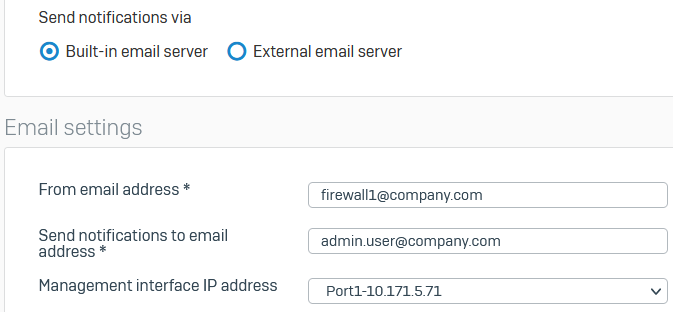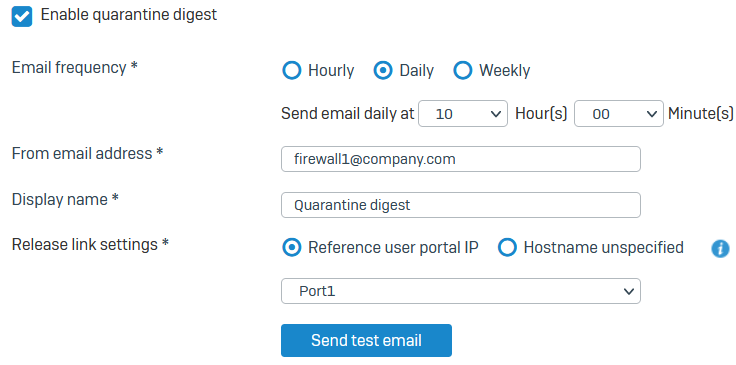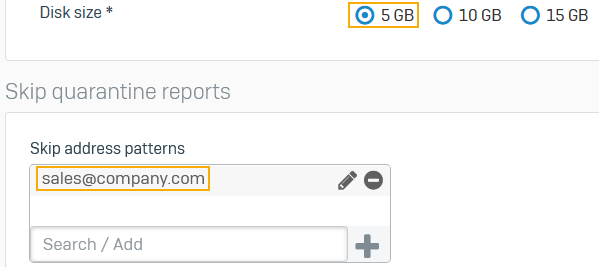隔離ダイジェストの設定 (MTA モード)
隔離ダイジェストメールSophos Firewall によって隔離されスパムメールのリストが含まれています。
注
隔離ダイジェストは、XG 105 および SG 105 以降のモデルのみで使用できます。
通知の設定を行う
管理者に通知を送信するための設定例を以下に示します。
- 「管理 > 通知の設定」に移動します。
- 「次を経由して通知を送信」で、メールサーバーの種類を選択します (例: 内蔵メールサーバー)。
- 「送信元メールアドレス」を入力します (例:
firewall1@company.com)。 - 通知の宛先のメールアドレスを入力します (例:
admin.user@company.com)。 -
「管理インターフェースの IP アドレス」でポートを選択します (例:
Port1-10.171.5.71)。詳細は、「通知の設定」を参照してください。
次に例を示します。
隔離の設定を行う
隔離ダイジェストの設定例を以下に示します。
- 「メール > 隔離エリアの設定」に移動します。
- 「隔離ダイジェストの有効化」を選択します。
- 「メールの送信頻度」を「毎日」に設定します。
- 「10」時間に設定します。
- 「送信元メールアドレス」に
firewall1@company.comと入力します。 - 「表示名」に
admin.user@company.comと入力します。 - 「配信リンクの設定」で「参照するユーザーポータルの IP」を選択します。この設定は、配信リンクで使用されます。詳細は、隔離エリアの設定を参照してください。
-
ポートを選択します。
このポートのネットワークに属するユーザーは、リンクを使用して隔離メールをリリースできます。その他のユーザーは、ユーザーポータルから隔離メールをリリースする必要があります。
-
「テストメールの送信」をクリックして、隔離ダイジェストが正常に送信されるかどうかを確認します。
次に例を示します。
-
「隔離エリア」で「10 GB」を選択します。
-
「アドレスパターンをスキップ」に
sales@company.comと入力します。このアドレス宛ての隔離メールが、隔離ダイジェストから除外されるようになります。
次に例を示します。
ユーザーの隔離ダイジェストを有効にする
グループまたはユーザーの隔離ダイジェストを有効にする必要があります。
- 「認証 > グループ」に移動します。
- 隔離ダイジェストを有効にしたいグループをクリックします。
- 「隔離ダイジェスト」で「有効化」を選択します。
- 「適用」をクリックします。
または、「認証 > ユーザー」に移動し、ユーザーを選択して、「隔離ダイジェスト」を「有効化」に設定します。
隔離メールをリリースする
- Web 管理コンソールで「メール > SMTP 隔離」に移動して、隔離メールをリリースできます。
- または、ユーザーがユーザーポータルから、隔離されたメールをリリースすることもできます。詳細は、ユーザーポータルの隔離エリアの設定を参照してください。